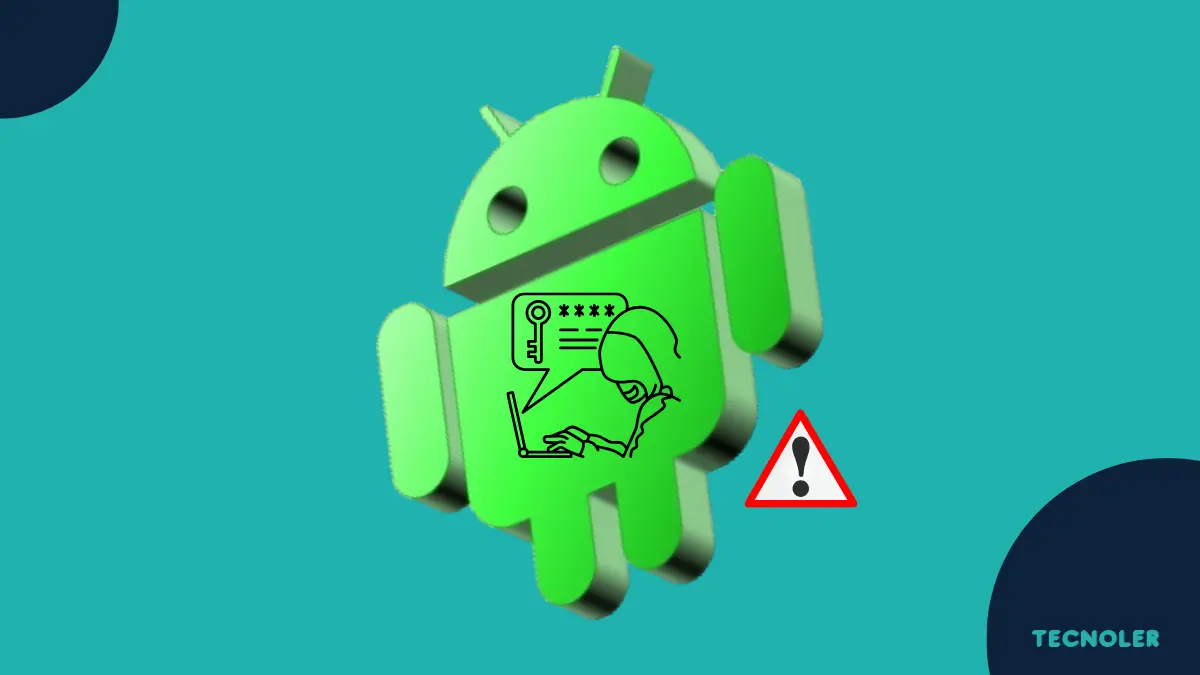هل تبحث عن طريقة لحذف الصور نهائيًا من هاتف iPhone الخاص بك؟ قد يكون سبب ذلك هو رغبتك في بيع الهاتف لشخص آخر أو لتوفير مساحة إضافية على هاتفك. في هذا المقال، سنقدم لك دليلًا مفصلًا لكيفية حذف الصور من iPhone نهائيًا بحيث لا يمكن لأي شخص استرجاعها.
خطوات حذف الصور
قبل أن نتطرق إلى كيفية حذف الصور من iPhone نهائيًا، من المهم أن نناقش أهمية القيام بذلك. عندما تقوم بحذف صورة من جهاز iPhone الخاص بك، فإنها لا تختفي تمامًا. بدلاً من ذلك، يتم نقلها إلى ألبوم “المحذوفة مؤخرًا” حيث تظل مخزنة لمدة 30 يومًا. خلال هذا الوقت، يمكنك استعادة الصورة إذا تغيرت رأيك. بعد 30 يومًا، يتم حذف الصورة نهائيًا من جهاز iPhone الخاص بك.
ومع ذلك، حتى بعد حذف الصورة نهائيًا من جهاز iPhone الخاص بك، لا يزال من الممكن استعادتها من iCloud أو من أي خدمة سحابية أخرى تستخدمها لتخزين الصور. لذلك، إذا كنت تريد التأكد من عدم إمكانية استعادة الصور أبدًا، فأنت بحاجة إلى حذفها من كل مكان.
هناك عدة خطوات لحذف الصور بشكل نهائي، وفيما يلي أبرزها:
الخطوة 1: إلغاء التاريخ والوقت التلقائي
قبل البدء، يُفضل إيقاف تاريخ ووقت الهاتف التلقائي. بإمكانك القيام بذلك من خلال تطبيق الخطوات التالية:
- اضغط على “الإعدادات” في هاتفك.
- انتقل إلى “الوقت والتاريخ” وقم بإيقاف تمكين التاريخ والوقت التلقائي.
الخطوة 2: تغيير التاريخ والوقت يدويًا
بعد إلغاء تاريخ ووقت التلقائي، يجب أن تقوم بتغيير التاريخ والوقت يدويًا. حدد أي تاريخ ووقت في الماضي بعام على الأقل.
الخطوة 3: حذف الصور من تطبيق الصور
الآن، افتح تطبيق الصور واتبع هذه الخطوات:
- تحقق من جميع الألبومات، بما في ذلك “الألبومات الأخيرة” والتي تم حذفها مؤخرًا.
- حدد أي صور تظهر واحذفها من هاتفك.
- إذا لم تجد أي صور، فحاول الرجوع إلى مدة تعود إلى عام أو عامين آخرين وقم بالتحقق مرة أخرى.
الخطوة 4: إعادة تفعيل الوقت والتاريخ التلقائي
بعد حذف الصور، لا تنسى إعادة تفعيل خيار الوقت والتاريخ التلقائي على هاتفك لتجنب مشاكل في الوقت.
الخطوة 5: تعطيل مزامنة iCloud (بعد إجراء النسخ الاحتياطي)
إذا كنت قد كنت مزامنة صورك مع iCloud، يمكنك تعطيل هذه المزامنة لتوفير مساحة على iCloud. يجب عليك أيضًا إجراء نسخة احتياطية لجهاز iPhone الخاص بك قبل القيام بذلك. يمكنك تعطيل iCloud Photos مؤقتًا.
الخطوة 6: تحسين تخزين الصور
إذا كانت الصور تستهلك مساحة كبيرة على جهاز iPhone الخاص بك، يمكنك تمكين تحسين تخزين الصور. هذا يقلل من دقة الصور المحفوظة على هاتفك ويخزن النسخة الكاملة الدقة على iCloud.
الخطوة 7: حذف الصور باستخدام
يمكنك أيضًا حذف الصور من جهاز iPhone باستخدام iTunes. اتبع الخطوات التالية:
- قم بتوصيل الهاتف بجهاز الكمبيوتر لديك باستخدام كابل توصيل USB.
- افتح iTunes.
- انقر على اسم جهاز iPhone الخاص بك.
- انقر على “الصور”.
- حدد الصور التي تريد حذفها.
- اضغط على “حذف”.
الخطوة 8: إعادة ضبط المصنع لجهاز iPhone
إذا لم تنجح جميع الخطوات السابقة في تحرير مساحة التخزين، يمكنك النظر في إعادة ضبط المصنع لجهاز iPhone الخاص بك. هذا يعني مسح جميع البيانات على الهاتف، لذا تأكد من عمل نسخة احتياطية للبيانات أولا.
الخطوة 9: الاتصال بدعم Apple
إذا فشلت جميع الطرق السابقة، يمكنك الاتصال بدعم Apple عبر الإنترنت للحصول على مساعدة إضافية. يمكنهم مساعدتك عن بُعد دون الحاجة إلى زيارة متجر Apple.
اقرأ أيضًا.. مشاكل ايفون 15 التي يشتكي منها المستخدمين